Если у вас есть подписка на Microsoft 365 для семьи или Microsoft 365 персональный, Outlook.com теперь включает функции шифрования, которые позволяют делиться конфиденциальной и личной информацией, гарантируя, что сообщение электронной почты остается зашифрованным и не покидает Microsoft 365. Это полезно, если вы не доверяете безопасному поставщику электронной почты получателя.
Параметры шифрования доступны на ленте при создании сообщения.

Какие варианты шифрования доступны?
Как пользователь Outlook.com с подпиской на Microsoft 365 для семьи или Microsoft 365 персональный, вы увидите следующее:
-
Шифрование. Сообщение остается зашифрованным и не покидает Microsoft 365. Получатели с учетными записями Outlook.com и Microsoft 365 могут скачивать вложения без шифрования из Outlook.com, мобильного приложения Outlook или приложения "Почта" в Windows 10. Если вы используете другой почтовый клиент или другие учетные записи электронной почты, вы можете использовать временный секретный код для скачивания вложений с портала шифрования сообщений Microsoft 365.
-
Шифрование и предотвращение переадресации. Сообщение остается зашифрованным в пределах Microsoft 365 и не может быть скопировано или переадресовано. Вложения Microsoft Office, такие как файлы Word, Excel или PowerPoint, остаются зашифрованными даже после скачивания. Другие вложения, например PDF-файлы или файлы изображений, можно скачать без шифрования.
Разделы справки отправить зашифрованное сообщение электронной почты?
Чтобы отправить сообщение с шифрованием, выберите один из двух вариантов, доступных под кнопкой Шифровать: Шифрование или Шифрование и Запрет пересылки.
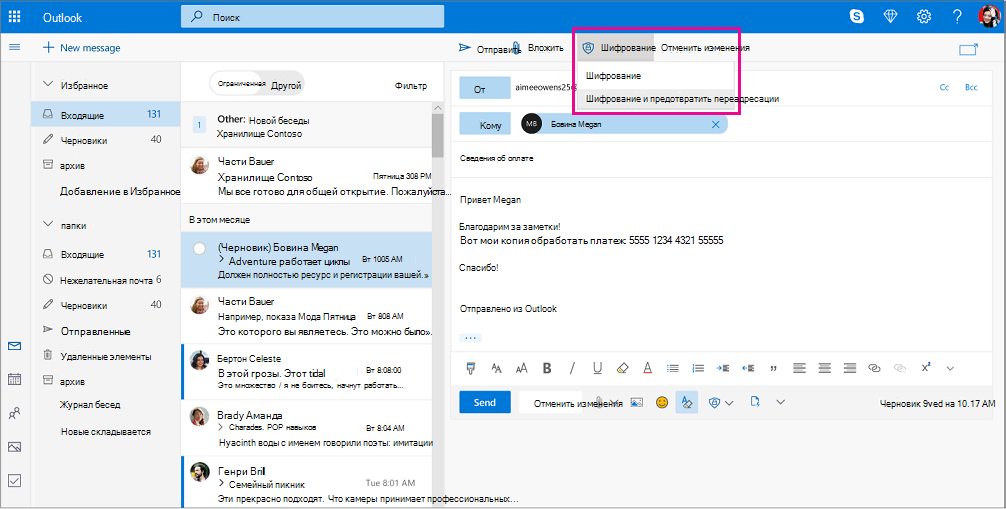
Разделы справки прочитать зашифрованное сообщение электронной почты? (я использую Outlook.com или Microsoft 365 )
Если вы используете Outlook.com или Microsoft 365 и используете веб-сайт Outlook.com, мобильное приложение Outlook или приложение "Почта" в Windows 10, вы можете читать зашифрованные сообщения и отвечать на них так же, как с незашифрованными сообщениями.
Если вы используете Outlook для Windows, Outlook для Mac или стороннее почтовое приложение, вы получите сообщение электронной почты с инструкциями по чтению зашифрованного сообщения. Вы можете получить доступ с помощью учетной записи Майкрософт или учетной записи Microsoft 365.
Разделы справки прочитать зашифрованное сообщение электронной почты? (Я не использую Outlook.com или Microsoft 365 )
Вы получите сообщение электронной почты с инструкциями по чтению зашифрованного сообщения. Если зашифрованное сообщение было отправлено в учетную запись Google или Yahoo Mail, вы можете пройти проверку подлинности с помощью учетной записи Google или Yahoo или с помощью временного секретного кода. Если сообщение было отправлено в другую учетную запись (например, Comcast или AOL), можно использовать временный секретный код. Временный секретный код будет отправлен вам по электронной почте.
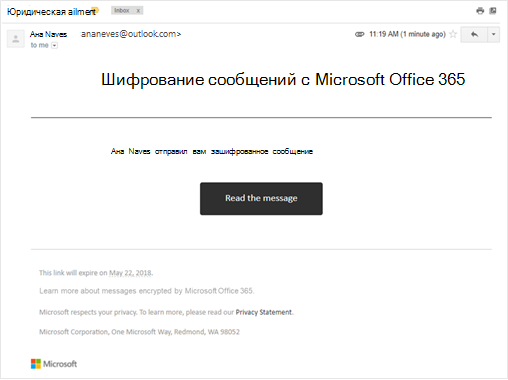
Вложения также шифруются?
Все вложения шифруются. Получатели, обращающиеся к зашифрованной электронной почте через портал шифрования сообщений Office, могут просматривать вложения в браузере.
После скачивания вложения ведут себя по-разному в зависимости от используемого параметра шифрования:
-
Если выбран параметр Шифровать, получатели с учетными записями Outlook.com и Microsoft 365 смогут скачивать вложения без шифрования из Outlook.com, мобильного приложения Outlook или приложения "Почта" в Windows 10. Другие учетные записи электронной почты, использующие другой почтовый клиент, могут использовать временный секретный код для скачивания вложений с портала шифрования сообщений Microsoft 365.
-
Если выбрать параметр Шифрование и Запретить переадресацию , существует два варианта:
-
Вложения Microsoft Office, такие как файлы Word, Excel или PowerPoint, остаются зашифрованными даже после скачивания. Это означает, что если получатель скачивает вложение и отправляет его другому пользователю, пользователь, которому он его перенаправил, не сможет открыть вложение, так как у него нет разрешения на его открытие.
Обратите внимание, что если получатель файла использует учетную запись Outlook.com, он может открывать зашифрованные вложения Office в приложениях Office для Windows. Если получатель файла использует учетную запись Microsoft 365, он может открыть файл в приложениях Office на разных платформах.
-
Все остальные вложения, такие как PDF-файлы или файлы изображений, можно скачать без шифрования.
-
Чем это отличается от текущего уровня шифрования в Outlook.com ?
В настоящее время Outlook.com использует протокол TLS для шифрования подключения с поставщиком электронной почты получателя. Однако при использовании TLS сообщение может не оставаться зашифрованным после того, как сообщение достигнет поставщика электронной почты получателя. Другими словами, TLS шифрует подключение, а не сообщение.
Кроме того, шифрование TLS не обеспечивает возможность предотвращения переадресации.
Сообщения, зашифрованные с помощью Microsoft 365 остаются зашифрованными и остаются в Microsoft 365 персональный. Это помогает защитить сообщение электронной почты при его получении.
См. также
Есть дополнительные вопросы?
|
|
Чтобы получить поддержку в Outlook.com, щелкните здесь или выберите Справка в строке меню, затем введите запрос. Если вам не удастся решить проблему самостоятельно, прокрутите страницу вниз до надписи Все еще нужна помощь? и выберите Да. Чтобы связаться с нами в Outlook.com, необходимо войти в систему. Если не удается войти, щелкните здесь. |
|
|
|
Дополнительные сведения об учетной записи Майкрософт и подписках см. в разделе Справка по учетной записи и выставлению счетов. |
|
|
|
Чтобы получить справку и устранить неполадки с другими продуктами и службами Майкрософт, укажите свою проблему здесь. |
|
|
|
Публикуйте вопросы, следите за обсуждениями и делитесь знаниями в сообществе Outlook.com. |











